pycharm如何安装selenium
pycharm安装selenium步骤:1、打开PyCharm;2、在菜单栏中选择依次选择 "File"、"Settings"、"Project: [项目名称]";3、选择 Project Interpreter;4、点击选项卡右侧的"+";5、在弹出的窗口搜索selenium;6、找到selenium点击旁边的"Install"按钮;7、等待安装完成;8、关闭设置对话框即可。

本教程操作系统:Windows10系统、PyCharm 2023.2版本、Dell G3电脑。
要在PyCharm中安装Selenium库,可以按照以下步骤进行操作:
1. 打开PyCharm,进入你的项目。
2. 在菜单栏中选择 "File"(文件)-> "Settings"(设置)-> "Project: [Your Project Name]"(项目:[你的项目名称])。
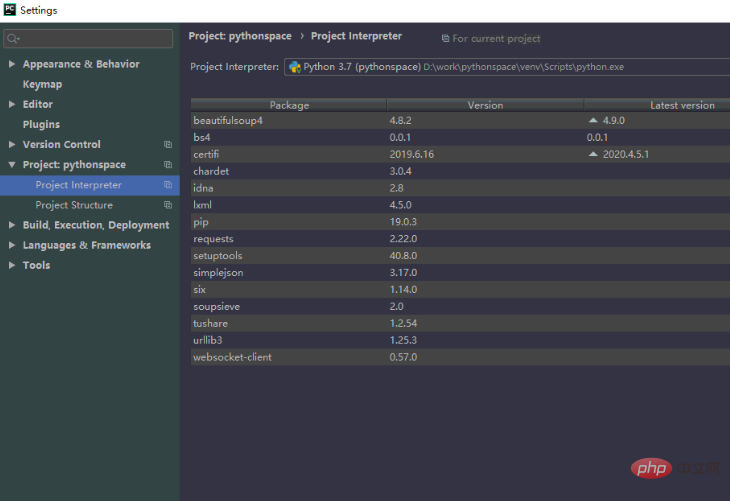
3. 在设置对话框中,选择 "Project Interpreter"(项目解释器)选项卡。
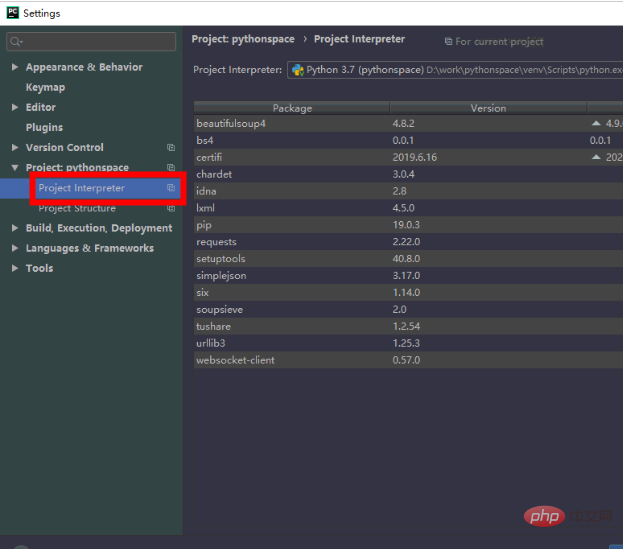
4. 在项目解释器选项卡的右侧,你会看到一个 "+"(加号)按钮,点击它。
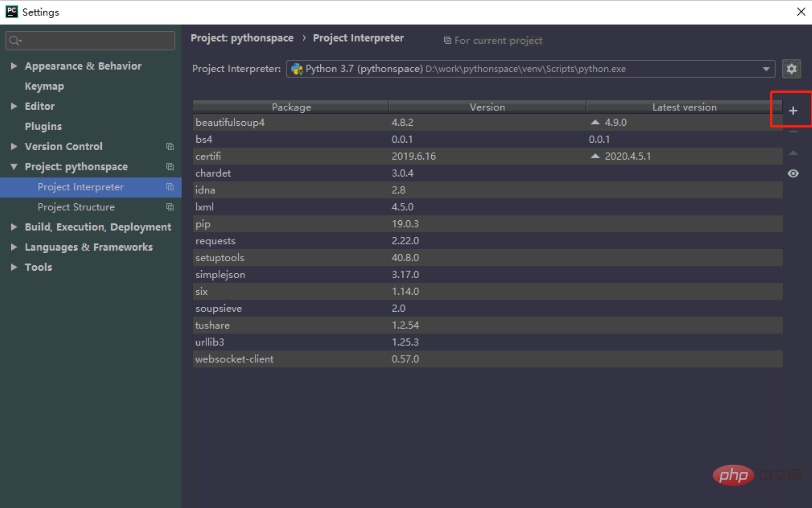
5. 在弹出的 "Available Packages"(可用包)窗口中,搜索 "selenium"。
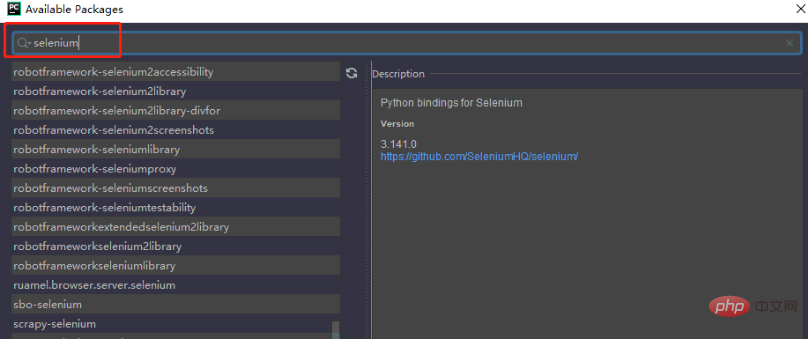
6. 在搜索结果中找到 "selenium",点击它旁边的 "Install Package"(安装包)按钮。
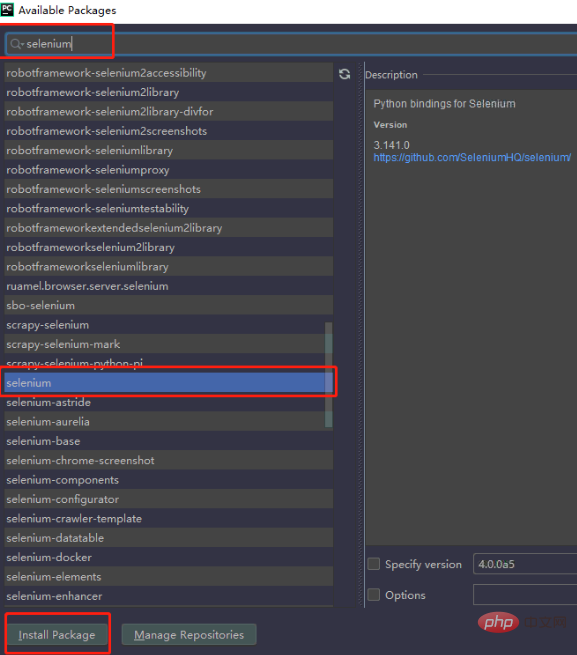
7. 等待安装完成。安装完成后,PyCharm会自动刷新项目解释器列表。
8. 确认安装完成后,关闭设置对话框。
现在,你已经在PyCharm中成功安装了Selenium库。你可以在代码中导入Selenium库并使用它来进行自动化测试或其他相关操作。
例如,以下是一个简单的示例代码,演示了如何使用Selenium库打开一个网页并打印其标题:
1 2 3 4 5 6 |
|
请注意,在使用Selenium库之前,你需要确保已经正确安装了相应的浏览器驱动程序。以上示例代码中使用的是Chrome浏览器驱动程序,你需要根据自己使用的浏览器下载相应的驱动程序并配置好环境变量。
以上是pycharm如何安装selenium的详细内容。更多信息请关注PHP中文网其他相关文章!

热AI工具

Undresser.AI Undress
人工智能驱动的应用程序,用于创建逼真的裸体照片

AI Clothes Remover
用于从照片中去除衣服的在线人工智能工具。

Undress AI Tool
免费脱衣服图片

Clothoff.io
AI脱衣机

AI Hentai Generator
免费生成ai无尽的。

热门文章

热工具

记事本++7.3.1
好用且免费的代码编辑器

SublimeText3汉化版
中文版,非常好用

禅工作室 13.0.1
功能强大的PHP集成开发环境

Dreamweaver CS6
视觉化网页开发工具

SublimeText3 Mac版
神级代码编辑软件(SublimeText3)
 pycharm中怎么运行ipynb文件
Apr 25, 2024 am 04:03 AM
pycharm中怎么运行ipynb文件
Apr 25, 2024 am 04:03 AM
要在 PyCharm 中运行 ipynb 文件,请:打开 ipynb 文件,创建 Python 环境(可选),运行代码单元格,使用交互式环境。
 pycharm的运行很慢的原因
Apr 25, 2024 am 05:42 AM
pycharm的运行很慢的原因
Apr 25, 2024 am 05:42 AM
造成 PyCharm 运行缓慢的原因包括:硬件限制:CPU 性能低、内存不足和存储空间不足。软件相关问题:插件过多、索引问题和项目大小过大。项目配置:Python 解释器配置不当、文件监视过多和代码分析功能消耗资源过多。
 pycharm闪退怎么解决
Apr 25, 2024 am 05:09 AM
pycharm闪退怎么解决
Apr 25, 2024 am 05:09 AM
PyCharm 闪退的解决方法包括:检查内存使用情况并增加 PyCharm 的内存限制;更新 PyCharm 至最新版本;检查插件并禁用或卸载不必要的插件;重置 PyCharm 设置;禁用硬件加速;重新安装 PyCharm;联系支持人员寻求帮助。
 pycharm解释器怎么删除
Apr 25, 2024 am 05:54 AM
pycharm解释器怎么删除
Apr 25, 2024 am 05:54 AM
要删除 PyCharm 解释器:打开“设置”窗口并导航到“解释器”。选中要删除的解释器,点击减号按钮。确认删除,必要时重新加载项目。
 pycharm怎么导出py文件
Apr 25, 2024 am 06:24 AM
pycharm怎么导出py文件
Apr 25, 2024 am 06:24 AM
PyCharm 中导出 Py 文件的方法:打开要导出的文件单击“文件”菜单选择“导出文件”选择导出位置和文件名单击“导出”按钮
 python怎么改成中文
May 05, 2024 pm 07:48 PM
python怎么改成中文
May 05, 2024 pm 07:48 PM
将 Python 界面修改为中文的方法:设置 Python 语言环境变量:set PYTHONIOENCODING=UTF-8修改 IDE 设置:PyCharm:设置>外观与行为>外观>语言(中文);Visual Studio Code:文件>首选项>搜索“locale”>输入“zh-CN”修改系统语言环境:Windows:控制面板>区域>格式(中文(中国));macOS:语言和地区>首选语言(中文(简体)拖拽至列表顶部)
 pycharm怎么安装pandas模块
Apr 25, 2024 am 10:03 AM
pycharm怎么安装pandas模块
Apr 25, 2024 am 10:03 AM
如何使用 PyCharm 安装 Pandas 模块:打开 PyCharm,创建一个新项目,配置 Python 解释器。在终端中输入命令 pip install pandas 安装 Pandas。验证安装:在 PyCharm 的 Python 脚本中导入 pandas,没有错误即表示安装成功。
 pycharm运行配置怎么调
Apr 25, 2024 am 09:48 AM
pycharm运行配置怎么调
Apr 25, 2024 am 09:48 AM
在 PyCharm 中配置运行配置:创建运行配置:在“Run/Debug Configurations”对话框中,选择“Python”模板。指定脚本和参数:指定要运行的脚本路径和命令行参数。设置运行环境:选择 Python 解释器并修改环境变量。调试设置:启用/禁用调试功能并指定调试器端口。部署选项:设置远程部署选项,如将脚本部署到服务器。命名并保存配置:输入配置名称并保存。






